


Per realizzare questo lavoro abbiamo usato PSP7 e Animation Shop.
Materiale occorrente:
|
Immagine Fantasmino |
|
|
Immagine Zucca |
Porta con te il segnaposto.
Ti aiuterÓ a seguire meglio il tutorial.
![]()
Script da Dynamic Drive
Vai su File>Nuovo e apri una Nuova immagine dimensioni 200 x 350,
colore Trasparente.
Apri l'immagine Zucca, vai su Modifica>Copia, clicca sulla tela, vai su
Modifica>Incolla come nuova selezione e posiziona la zucca verso
il fondo dell'immagine.
Vai su Selezione>Deseleziona tutto:

Apri l'immagine Fantasmino, vai su Modifica>Copia, clicca sulla tela poi vai su
Modifica>Incolla>Come nuovo livello e posiziona il fantasma come da immagine:
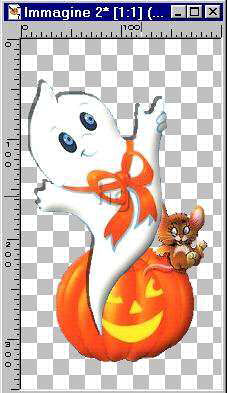
Digita la lettera L per far comparire la Tavolozza livello e seleziona il Livello1.
Vai su Livelli>Disponi>Sposta su:
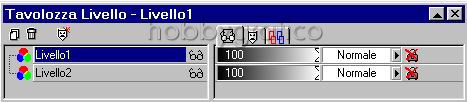
Vedrai che l'immagine del fantasmino ora Ŕ posizionata dietro quella della zucca:
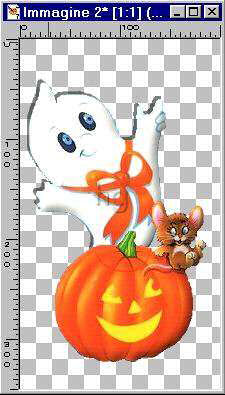
Dalla Tavolozza Livello disattiva il Livello1 (X), attiva e seleziona il Livello2, vai su
Livelli>Duplica e duplica l'originale per due volte:

Dalla Tavolozza livello seleziona il Livello2, disattiva tutti gli altri (X) e imposta il
valore di OpacitÓ livello da 100 a 30:
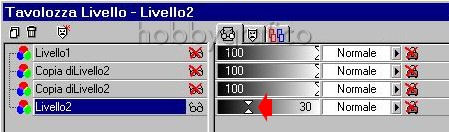
Disattiva il Livello2, attiva e seleziona la prima Copia di Livello2 e imposta il valore
OpacitÓ livello a 60:

Attiva e seleziona il Livello1, disattiva tutti gli altri, vai su Livelli>Duplica
e duplicalo per 3 volte.
Seleziona e attiva il Livello1 e disattiva tutti gli altri.
Vai su Livelli>Disponi>Porta sotto:

Disattiva il Livello1, riattiva e seleziona il Livello2 e attiva anche il livello Copia di livello1,
l'ultimo della Tavolozza:

Vai su Livelli>Unisci>Unisci visibile:
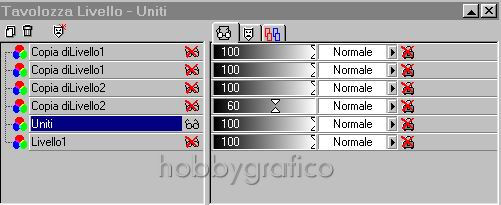
Disattiva il Livello Uniti, seleziona e attiva la Copia di Livello2 e attiva anche il Livello
Copia di livello1 (l'ultimo della tavolozza):

Vai su Livelli>Unisci>Unisci visibile.
Disattiva questo nuovo livello Uniti e ripeti la procedura con gli ultimi due
livelli disponibili.
Attiva tutti i livelli (togli la X).
Premi F12, nella finestra Salva con nome nomina il file e scegli il formato psp.
Con Animation Shop riapri il file.
Vai su Modifica>Seleziona tutto, poi su Animazione>ProprietÓ fotogramma e,
nella finestra Durata di visualizzazione, imposta il valore a 30.
Seleziona l'ultimo fotogramma, vai su Animazione>ProprietÓ fotogramma e imposta
il valore Durata di visualizzazione a 100.
Premi F12, nella finestra Salva con nome nomina il file, scegli il formato
gif e clicca su Salva.
Esegui la procedura di salvataggio accettando tutte le impostazioni
delle finestre che si aprono.**

**ATTENZIONE
Diamo di seguito la soluzione ad un problema che si presenta
di frequente usando Animation Shop:
|
Se alla fine del salvataggio il lavoro risultasse contornato da antiestetici
Evitare la comparsa dei pixel neri in Animation - Malizia 25 |

Se incontri dei problemi puoi scrivere a